Всё пропало! или нет? часть i. как сделать резервную копию сайта
Содержание:
- 4 способа копирования текста с сайта
- Сохранение картинок и шрифтов
- Регистрация нового домена
- Программы для сохранения сайта
- Скопировать код
- Как скопировать сайт целиком на свой компьютер? Программа WinHTTrack WebSite Copier
- Как скопировать сайт на компьютер со всеми папками и файлами
- Сохранение сайта целиком на компьютер
4 способа копирования текста с сайта
Ниже будут представлены основные варианты копирования статьи с текста. С помощью этих методик каждый сможет выполнить данный процесс за короткое время.
Самый банальный
Об этом варианте не знают, наверное, только новички, но догадываются и ищут ответ. Рассказываю о стандартном методе копирования.
Алгоритм действий:
- Выделяете текст с помощью нажатия клавиш на клавиатуре: Сначала жмете Ctrl, не отпуская ее жмете на англоязычную буковку «A». Она находится с левой стороны клавы.
- Когда выделение произведено, следующим шагом кликаете на Ctrl опять ее удерживаете и нажимаете на «C». Теперь текст скопирован и его нужно куда-то вставить.
- Выберите место для вставки скопированных слов. Это может быть Word или иной текстовый документ.
- Давите на кнопку Ctrl, снова ее не отпуская нажимаете на «V».
- После этого статья переместится в нужное вам место.
Иногда требуется выполнить копирование не всего содержимого. Особенно так требуется делать на сайтах. Если все выделить, то к вам в документ попадет и реклама и много еще чего лишнего.
Для этого достаточно проделать такой алгоритм:
- Наведите курсор перед нужным текстом и нажмите левую кнопку мыши. Ее нужно удерживать и не отпускать до тех пор, пока не выделите нужный текст.
- Теперь передвигайте мышь в сторону и вниз и буквы будут выделяться.
- Когда дойдете до нужного момента клавишу на мыши можно отпустить.
- Наведите курсор на выделение и нажмите правую кнопку мышки.
- Из предложенных вариантов выберите копировать. Но можно для копирования воспользоваться клавишами Ctrl+C.
Копируем текст с сайта который не копируется
В целях безопасности вебмастера ставят специальные плагины, которые не позволяют получить нужный документ. В действительности эта опция приносит больше неудобств обычному покупателю. Воришка же просто сделает следующее:
- Наведет курсор на текст.
- Нажмет правую кнопку мыши.
- Выберет из предложенных пунктов «Просмотреть код страницы»
- Перейдет на страницу с кодом и текстом.
- Отыщет нужный текст.
- Выделит его с помощью мыши.
- Скопирует с другими элементами.
- Вставит в текстовый редактор, например, Word.
- Выполнит редактирование и уберет не нужный код.
Единственная сложность — это чистка текста от элементов кода.
Копируем текст через Яндекс
Для того чтобы получить текстовый формат этим способом вам потребуется уметь делать скриншоты. Для этого у вас должна стоять программа FastStone Capture или любая другая с аналогичным функционалом.
Алгоритм действий:
- Делаем скриншот нужного текста.
- Заходим на главную страницу поисковика Яндекс и нажимаем картинки.
- Теперь вверху преимущественно по правой стороне нажимаем на значок фото.
- Далее жмем «Выберите файл».
- Выбираете ранее сделанный текст в виде скриншоте. По сути это фотография текста.
- После загрузки с правой стороны появится расшифровка в текстовом формате.
- Копируем нужную информацию путем нажатия Ctrl + С предварительно выделив ее.
Пример показан на скриншоте:
Таким образом Яндекс способен распознать текст, который представлен на фотографии. Возможно в сети есть и другие сервисы по распознанию документов.
Копирование текста с помощью аудио озвучки
Это достаточно интересный способ, но медленный. Используется подобный вариант очень редко, если вообще он применяется.
В общем у вас должно работать 2 сервиса. Всю работу требуется выполнять в Яндекс Браузере.
Алгоритм действий:
- Открываете нужный сайт.
- Запускаете запись звука на онлайн сервисе или на любом другом аналогичном. Главное, чтобы программа аудио переводила в текстовый формат.
- Когда запись идет на открывшемся сайте в Яндекс Браузере запускаем чтение текста с помощью Алисы. Для этого в верху нажимаем на значок наушников. При наведении будет надпись: «Алиса, прочитай эту статью».
- Алиса читает программа слушает и переводит аудио в текст!
- После окончания процедуры выполняете проверку статьи и вносите определенные корректировки.
Минусы этого способа:
- Слишком долго.
- Программа по переводу аудио в текст может глючить.
- Запись идет с внешнего микрофона.
Если у вас получится устранить хотя бы 2 последних минуса, то все же первый может быть реальной проблемой для использования данного способа.
Таким образом сегодня вы узнали целых 4 варианта как копировать текст с сайта!
На этом данная статья подошла к концу, желаю удачи!!!
Рекомендую:
Платформа для онлайн школы
Какую клавишу нужно нажать чтобы перейти в режим показа слайдов?
Как удалить страницу в одноклассниках навсегда без восстановления?
Анастасия Зюзина, Юлия Непомнящих, кто же будет следующим?
Почему я решил пойти учится на проект Пузат.ру?
Каким должен быть сайт чтобы заработать миллион?
Бесплатная раскрутка сайта с помощью Netpeak Spider
Безлимитный мобильный интернет без ограничения трафика и скорости по России
Сохранение картинок и шрифтов
Помимо сервисов онлайн для скачивания интернет-сайтов, существуют и специальные программы для этого. Как и сервисы, они требуют наличия интернет соединения, но для работы им необходим только адрес сайта.
HTTrack WebSite Copier
Бесплатная программа с поддержкой русского языка, операционных систем, не относящихся к семейству Windows, а главное – бесплатная. В меню установки доступен только английский, однако уже при первом запуске в настройках есть возможность установить русский или любой другой. По умолчанию создает на системном разделе папку «Мои сайты», куда и будут сохраняться все загруженные интернет-порталы. Имеет возможность дозагрузить сайт, если по какой-то причине загрузка прервалась.
Главное окно программы HTTrack WebSite Copier
Также есть ряд настраиваемых параметров:
- тип контента – позволяет задавать доступность изображений, видео и прочих медийных составляющих;
- максимальная глубина скачивания – доля доступного функционала. Большинству сайтов подходит глубина – 3-4 уровня;
- очередность скачиванию – задает приоритет загрузки текста или медиа-файлов.
Возможно вас заинтересует: Как расшарить файлы и папки в локальной сети и интернет (общие папки)
К недостаткам можно отнести частично утративший актуальность интерфейс.
Использование:
- Скачать программу из надежного источника.
Скачиваем программу из официального источника
- Кликнуть «Далее», чтобы создать новый проект.
Нажимаем «Далее»
- Ввести имя, под которым будет находиться сохраненный сайт, выбрать путь для загрузки файла, нажать «Далее».
Вводим имя, под которым будет находиться сохраненный сайт, выбираем путь для загрузки, нажимаем «Далее»
- Задать адрес сайта и тип содержимого, которое будет загружаться.
Задаем адрес сайта и тип содержимого
- Настроить глубину загрузки — количество подразделов сайта, щелкнув по опции «Задать параметры».
Щелкаем по опции «Задать параметры»
- Во вкладке «Прокси» оставить настройки по умолчанию или убрать галочку с пункта «Использовать прокси…».
Во вкладке «Прокси» оставляем все по умолчанию
- В закладке «Фильтры» отметить флажками пункты, которые нужно исключить.
Во вкладке «Фильтры» отмечаем нужные пункты
- Перейти во вкладку «Ограничения» в полях задать максимум и минимум, как на скриншоте.
Во вкладке «Ограничения» выставляем значения максимальное и минимальное, как на фото
- Во вкладке «Линки» отметьте пункты, как на фото.
Отмечаем пункты, как на скриншоте
- Перейти во вкладку «Структура», в разделе «Тип структуры…» выбрать параметр «Структура сайта (по умолчанию)», нажать «ОК».
Во вкладке «Структура» выбираем в параметре «Тип…» структуру сайта по умолчанию, нажимаем «ОК»
- Выбрать тип соединения, при необходимости — выключение компьютера после завершения. Нажать «Готово».
Выставляем настройки, как на скриншоте, нажимаем «Готово»
- Дождаться завершения процесса скачивания.
Процесс скачивания сайта, ожидаем завершения
Teleport Pro
Программа с простым и понятным интерфейсам, дружелюбным даже для новичка. Способна искать файлы с определенным типом и размером, а также выполнять поиск, использую ключевые слова. При поиске формирует список из всех файлов со всех разделов ресурса. Однако, у нее хватает и недостатков. Главный из них – платная лицензия. 50 долларов далеко не каждому по карману.
Возможно вас заинтересует: Как поменять мак адрес компьютера
Интерфейс программы Teleport Pro
Кроме того в настройках отсутствует русский язык, что сделает еще более сложным пользование людям, не владеющим английским. Также эта программа несовместима с «альтернативными» ОС для обычных компьютеров (не «маков»), и в завершении «минусов» программы – она обладает очень старым интерфейсом, что может не понравиться людям, привыкшим работать на последних версиях Windows.
Offline explorer Pro
Интерфейс программы Offline explorer Pro
Еще одна лицензионная программа. По сравнению с упомянутыми выше, функционал значительно расширен: можно загружать даже потоковое видео, интерфейс более привычен для современных операционных систем. Может обрабатываться до 500 сайтов одновременно, включая запароленные. Программа имеет собственный сервер, что делает ее гораздо автономней прочих программ, не говоря уже об онлайн-сервисах. Позволяет переносить сайты прямиком из браузера.
Главный недостаток большая цена: 60 долларов за стандартную версию, 150 – за профессиональную и целых 600 – за корпоративную. Такие цены делают ее доступной только для узкого круга пользователей.
Регистрация нового домена
Прежде, чем начинать перенос сайта, нужно иметь новый адрес, где он будет расположен. Покупка домена проходит по стандартной системе, с учетом доменной зоны, уровня, возможности переноса сайта на купленный домен, и т.д.
Обратите внимание – только что зарегистрированный домен для большинства пользователей сети интернет станет доступен лишь спустя 24-48 часов, это время требуется для обновления данных на NS-серверах. После процедуры регистрации и присваивания доменного имени, можно начинать работу со старым сайтом
Данные, полученные при регистрации нового имени, нужно перенести в настройки текущего сайта, для перенаправления пользователей по новому адресу
После процедуры регистрации и присваивания доменного имени, можно начинать работу со старым сайтом. Данные, полученные при регистрации нового имени, нужно перенести в настройки текущего сайта, для перенаправления пользователей по новому адресу.
Программы для сохранения сайта
Программистами давно разработаны программы, которые помогают скачать сайт целиком на ваш компьютер с сохранением его структуры. Такие сервисы значительно экономят время работы, информация сохраняется структурировано. Использование таких программ актуально, если вам нужно скачивать сайты на регулярной основе, у которых больше 5 веб страниц.
Если страниц меньше и делаете вы это редко, то лучше выбрать ручное копирование сайта. В большинстве случаев такие программы платные, но есть и бесплатные аналоги. Давайте разберем самые популярные варианты.
WinHTTrack WebSite Copier
Данная программа часто используется программистами и людьми, которые хотят скачать или скопировать сайт целиков, и в дальше переделать его под себя. Программное обеспечение является бесплатным и его можно скачать с официального сайта в интернете.
Для работы с программой необходимо скачать ее на свой ПК и запустить. Интерфейс простой – разобраться с последовательностью действий легко. Запускаете программу, в окне указываете название сайта, выбираете место на вашем ПК, куда будет происходить сохранение, вводите URL-адрес сайта, нажимаете клавишу «готово». Преимущества программы:
- скоростное скачивание сайта со всеми файлами;
- понятный интерфейс, есть разные настройки фильтров;
- разработаны версии для разных операционных систем.
Минусов у программного обеспечения не замечено. Иногда при загрузке сайта некоторые страницу могут отображаться некорректно.
Cyotek WebCopy
Бесплатное программное обеспечение, которое подходит только для Windows. Имеет простой интерфейс – открываете программу, вводите URL-адрес нужного сайта и начинается скачивание. Если вам не нужно скачивать весь сайт целиком, вы можете выбрать нужные фильтры и настройки и загружаться будут только интересующие вас страницы.
Также отфильтровать можно рекламу на сайтах, прикрепленные изображения – такая настройка уменьшит размер скачиваемого файла и время загрузки.
- Скоростное скачивание файла;
- Удобная система настройки фильтров скачивания.
Единственный минус данной разработки, это поддержка только операционной системы Windows.
GetLeft
Удобная бесплатная программа, которая имеет настройку фильтров для скачивания, которая позволяет отсортировать только нужную информацию и скопировать ее для личного использования. Для работы нужно запустить программу, ввести адрес сайта и выставить фильтр скачивания.
Offline Explorer
Самая удачная и популярная платная версия из программ по скачиванию сайтов, которые представлены на рынке. Для новых пользователей предусмотрен пробный бесплатный период длиной в месяц. Дальше необходимо выбрать удобный для вас тариф, в зависимости от частоты использования.
Для работы необходимо установить программу на свой ПК, написать название текущего проекта, дать адресную ссылку на сайт и запустить программу. У данного программного обеспечения есть преимущества по сравнению с аналогами:
- есть русифицированная версия программы;
- лимит пробного периода – 2000 проектов;
- возможность многопоточной загрузки;
- большой выбор фильтров и настроек для скачивания.
Программу Offline Explorer выбирают не только для самостоятельной работы, но и крупные компании. Стоимость платного пакета начинается от 4000 рублей.
Teleport Pro
Простой интерфейс программы не требует дополнительного изучения. Работать в программе можно интуитивно – вводите адрес сайта и нажимаете на запуск.
Программа платная и не имеет русифицированной версии, однако входит в рекомендованные программы для скачивания и копирования сайтов целиков из-за простоты использования и точных фильтров загрузки.
Скопировать код
4. Нажмите сочетание клавиш ctrl + U на нужной странице. Откроется HTML код страницы, где никакие плагины не мешают копировать информацию. Но все копировать не стоит, достаточно найти нужный участок текста. Для этого нажмите ctrl + F, чтобы открыть окно поиска. В него введите несколько слов из того абзаца, который вам нужен. Нажмите enter или кнопку «найти», чтобы перейти к нужному участку в коде. Скопируйте информацию, которая вам необходима с помощью клавиш ctrl + C или нажмите ПКМ на выделенный участок и выберите «Копировать».
Откройте обычный текстовый редактор (блокнот) и вставьте в него скопированный текст (нажмите ctrl + v). Как видите, помимо необходимого текста мы скопировали еще и HTML-код, который нам не нужен и мешает. Можно его удалить вручную, но опять же нет смысла – есть способ проще.
Зайдите в раздел Файл – Сохранить как… и в конце названия файла замените расширение .txt на .html, после чего нажмите Сохранить.
Теперь на рабочем столе откройте новый файл с помощью любого браузера, и там будет нужный текст, без лишних html-кодов и с форматированием (жирный, курсив, списки и т.п.).
Как скопировать сайт целиком на свой компьютер? Программа WinHTTrack WebSite Copier
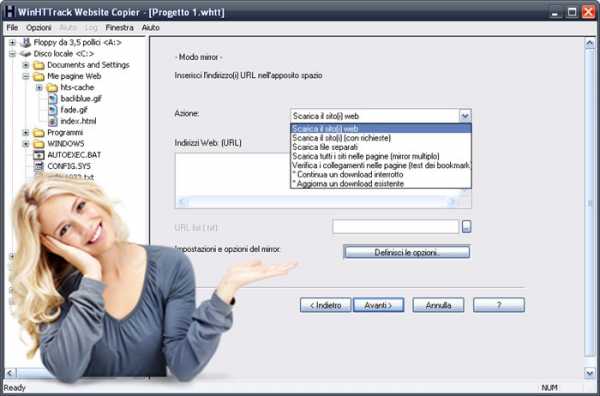
Здравствуйте, дорогие друзья! Сегодня мне захотелось написать для вас эту статью, которая навсегда избавить вас от вопроса, как скопировать сайт целиком. Да-да! Именно целиком! Ведь если пробовать скачать какой-нибудь сайт при помощи браузера, скаченный сайт не будет отображаться корректно и некоторые изображения просто-напросто не будут видны!
В этой статье я расскажу вам, как скачать сайт целиком при помощи одной классной программы, которою я открыл для себя не так уж давно. Но сначала я хочу рассказать вам, для каких целей я скачиваю чужие сайты.
За рамками блога я занимаюсь партнерскими программами и активно строю свою золотую жилу (базу подписчиков). Именно эти вещи сейчас занимают у меня так много времени. Это объясняет долгое отсутствие нового контента на блоге! Так что вы не думайте, что я совсем забил на свое любимое хобби, и лень полностью овладела мной. Нет! Просто хочется иметь результаты и парой бывает увлечешься так, что о другом даже и не думаешь. Ну, это уже другая тема разговора… И кстати, вы продаете информационные продукты в Интернете?!
Если вы когда-нибудь пробовали продать какой-нибудь инфопродукт в Интернете, то, скорее всего, просто кидая ссылку прямо на продающую страницу. Думаю, я не ошибусь, если предположу, что результаты вас совсем не вдохновили и возможно отбили желания продолжать в том же духе. Оно и не удивительно — только деньги на ветер! Когда-то я и сам сливал свой бюджет так в трубу! Поэтому я начал поступаю другим образом, который сейчас вам опишу.
Эту подписную страницу я скачиваю программой WinHTTrack WebSite Copier и в блокноте Notepad++ меняю значения uid и did от Смартреспондера (сервиса рассылки) на свои, а уже потом закидываю измененный сайт-клон на свой хостинг. Таким вот способам я строю свою подписную базу, а в настроенной воронке делаю предложение на покупку платного продукта, после бесплатного, конечно же. Даже если подписчики ничего не купят, то адреса их электронной почты все равно остаются и, возможно, их заинтересует другое предложение, за которое они будут готовы немного заплатить!
Если вы хотите повторить, сделав тоже самое, то дерзайте! Вот тут можете посмотреть один из примеров скопированной мной подписных страниц (была ссылка). А вот тут находится сам оригинал (была еще одна ссылка). Они мало чем отличаются, не правда ли?
Видео — Как работает программа скачивания чужого сайта
Итак, как скачать программу, а затем — сайт?
Тут нет ничего сложного — дело пяти минут! Программу вы можете скачать вот тут, на официальном сайте — ссылка. Переходим на сайт и вверху (под меню) находим фразу «download section» — нажимаем на нее. Вас перекинут на страницу с выбором программы, вы скачиваете именно ту, которая выделена белым фоном и подписана словами «we recommend».
Далее нажимаем на «httrack…», и программа автоматически начнет скачиваться на ваш жесткий диск (на компьютер, проще говоря). После того, как программа скачается, нажимаем на иконку скаченной программы и приступаем к установки.
Установка стандартная: хоть надписи и на английском, всё понятно. Вам всего лишь нужно будет нажимать «следующая» (next), как это делается в основном при установки любой другой программы.
Как скачать сайт целиком в программе WinHTTrack WebSite Copier?
В первую очередь необходимо зайти в программу. Делается это двумя щелчками по иконке программы WinHTTrack WebSite Copier. После того, как программы открылась, делаем следующие…
Нажимаем на кнопку «Next>»
Вверху в поле (Project name) вводим название вашего проекта. Абсолютно любое, на ваше усмотрение, и переходим к следующему пункту, нажав кнопку ‘Next >’.
В поле Web Addressess вводим название домена (сайта) который вы хотите скачать, и снова жмем ‘Next >’.
В следующим пункте нажимаем на кнопку «Finish»
Всё! Программа начнет скачивать сайт! После окончание скачивания сайта целиком нажмите кнопку «Finish»
Теперь точно — все! Весь чужой сайт полностью скачен на ваш компьютер! Остается только заменить значения uid и did на свои с помощью программы Notepad++. После этого можно загрузить папку скаченного сайта на свой хостинг.
Понятное дело, настоятельно рекомендую НЕ копировать сайты, которые защищены авторским правом!
На этом у меня все, друзья! А нет, и еще. Данную рубрику «Для новичков» я решил переименовать в «Полезности»! Думаю, здесь больше полезностей, чем чего-либо еще. Надеюсь, информация в данной статье была вам очень даже кстати. Удачи!
Если вы нашли ошибку, пожалуйста, выделите фрагмент текста и нажмите Ctrl+Enter.
Как скопировать сайт на компьютер со всеми папками и файлами
Сегодня мы расскажем как скопировать сайт на свой компьютер для работы с сайтом в оффлайн режиме. Такой вопрос задал мне один из моих клиентов, ему понравилась одна интернет страничка, себе он захотел такую же.

Как скопировать сайт на компьютер
Как вы понимаете, просто нажать в браузере «Сохранить как» не получится. Все не так просто, но в то же время и не тяжело.
Для того, чтобы скачать сайт полностью на свой компьютер, вам понадобится программа Wget.
- Создайте в папке C:\Program Files\ каталог Wget и разархивируйте содержимое архива в неё
- После разархивирования вам нужно настроить переменные среды. Для этого откройте «Свойства компьютера» — «Дополнительные параметры системы»
- Нажмите на кнопку «Переменные среды»
- В открывшемся окне выберите пункт Path и нажмите на кнопку «Изменить»
- Добавьте новый параметр, указав в нем полный путь к разархивированной программе Wget, в моем случае это — C:\Program Files\wget. Если у вас Windows 8 или Windows 7, то этот параметр нужно добавить в самый конец через знак ;
- После внесения переменной среды, жмите «ОК»
- Проверьте все ли правильно сделали. Для проверки, откройте командную строку (Win+R и введите команду cmd), в командной строке введите wget и нажмите Enter, если вы видите подобную картину, значит все вы сделали правильно.
Как скопировать сайт и переделать под себя с помощью Wget
Вот мы и подошли к самому процессу сохранения сайта целиком на компьютер. Для того, чтобы скачать сайт целиком, нужно в командной строке ввести следующее:
Расшифровка:
- —page-requisites — ключ для скачивания всех реквизитов (картинки, стили, джава скрипты, шрифты и т.д.)
- -r — ключ указывающий на то, что нужно скачать все страницы, а не только главную
- -l 10 — ключ указывающий уровень вложенности страниц
После всех ключей указывается ссылка на сайт, который нужно скачать.
Все готово! Открывается полная копия того сайта, который мы хотели скачать.
Если вы скачали сайт для дальнейшего прочтения во время отсутствия интернета, это одно дело. Просто не забывайте, что оригинальные в своем роде сайты охраняются от плагиата и сайт, на который вы наденете эту шкурку, могут заблокировать из-за вашего желания сэкономить.
Сохранение сайта целиком на компьютер
На сегодняшний день, известно три способа, используя которые можно достаточно быстро скачать практически любой ресурс себе на ПК. Каждый из них имеет свои неоценимые достоинства и, конечно, ни один способ не обходится без недостатков. Давайте рассмотрим подробнее каждый из этих вариантов.
Способ 1: Загрузка каждой вкладки отдельно
Этот метод основывается на том, что все известные поисковики предоставляют возможность загрузить макеты страницы в виде HTML-файлов. Воспользовавшись этим способом можно поэтапно скачать на ПК любой сайт, но это будет достаточно длительный процесс. Несмотря на это, метод достаточно часто используется при работе с маленькими сайтами или когда пользователя интересует только определенная информация на ресурсе.
Процедура выполняется всего в несколько этапов и не представляет собой ничего сложного. Давайте рассмотрим детальнее:
- Кликните ПКМ на свободном от объектов месте на сайте.
- В появившемся меню выберите пункт «Сохранить как».
Теперь открытая вами страничка сохранилась на компьютер и ее можно запустить в любой момент даже без наличия сети.
Сохраненная вкладка будет запускаться в основном браузере, а вместо ее адреса можно будет увидеть путь, где расположен файл HTML
Обратите внимание, что на ПК загрузилась только та информация, которая есть на странице, то есть при осуществлении перехода без включенного интернета, по какой-либо ссылке, никакого результата не будет
Способ 2: Использование специальных утилит
На просторах интернета находится огромное множество приложений, основная функция которых и заключается в скачивании сайтов. С их помощью можно загрузить любую необходимую информацию: текст, видео, картинки, иконки, музыку и многое другое. В этой статье будет описана утилита Teleport Pro.
- Запустите приложение и в первом открывшемся окне выберите необходимое вам действие, поставим напротив него галочку.
- Нажмите «Далее».
В следующей вкладке впишите адрес необходимого вам ресурса. В этом окне показывается информация о наличии ссылок, ведущих с главной страницы сайта.
Кликните на кнопку «Далее» и под заголовком «Project Properties» укажите необходимый для загрузки тип данных. Здесь же проходит и процесс авторизации в программе.
После подтверждения предыдущих действий запустится процедура сохранения. Вы можете просматривать прогресс в режиме реального времени, выделив папку, в которую загружаются элементы.
Это крайне удобный способ сохранения сайтов, так как программа выполняет все необходимые действия практически без стороннего вмешательства. То есть воспользоваться методом сможет любой, не обладающий специфическими знаниями, пользователь. Достаточно просто нажать пару клавиш, ввести адрес ресурса и вы получите уже заполненный каталог с сайтом.
Способ 3: Воспользоваться сервисами в режиме онлайн
Для пользователей, которые не желают инсталлировать на компьютер никаких приложений, существует и другой способ сохранить сайт. Его суть заключается в использовании специальных сервисов. Основной недостаток этого метода в том, что подобные сайты в основном дают возможность загрузить только отдельную страницу, а не весь ресурс целиком. Одним из таких сервисов является Site2zip.
- Зайдите в онлайн-сервис и на главной его странице пропишите адрес необходимого сайта.
- Введите защитную капчу.
Кликните на пункт «Скачать» для запуска процедуры загрузки.
Спустя некоторый промежуток времени сайт будет целиком скачен на ваш ПК.
Пользователи, которые заинтересованы в большем функционале, могут воспользоваться сервисом Robotools. Это аналог предыдущего ресурса, но в отличие от него он платный и обладает множеством дополнительных инструментов, например, одновременной работой с разными сайтами или созданием резервных копий.
Чтобы оценить преимущество этого сервиса разработчики предоставляют тестовый бесплатный вариант. Он обладает значительно меньшими функциями, но и их достаточно для оценки качества ресурса. Помимо этого пользователи могут получить назад деньги, в случае если работа будет сделанная не должным образом.
Каким способом пользоваться при загрузке сайта на компьютер зависит только от поставленной при этом цели. Если вас интересует небольшой объем информации, то достаточно будет и первого описанного в статье способа. А при работе с глобальными проектами придется озаботиться регистрацией на специальном сервисе или скачиванием программ.







